Répondre à : Création d’une clé bootable de Clonezilla avec Linux Mint
Accueil › Forums › Linux › Création d’une clé bootable de Clonezilla avec Linux Mint › Répondre à : Création d’une clé bootable de Clonezilla avec Linux Mint
![]() Bonjour et merci Mia pour tes recherches
Bonjour et merci Mia pour tes recherches ![]()
De mon coté j'avais trouvé cela :
https://www.gigabyte.com/fr/Support/FAQ/3001
et cela :
https://support.microsoft.com/fr-fr/surface/comment-utiliser-l-analyse-bios-uefi-sur-les-appareils-surface-0f5953d2-befa-3617-a0e5-9735945af774
Puis je me suis dit qu'il fallait quand même tester la sauvegarde d'image système avec Clonezilla, malgré l'erreur qui apparaît au début :

Et j'ai bien fait, car tout fonctionne à la fois en sauvegarde, qu'en restauration ![]()
Il y a simplement de petites choses à faire après chaque opération pour redémarrer correctement l'ordinateur
(L'opération de sauvegarde en entier : Sauvegarder une image disque avec Clonezilla)
Donc dans le BIOS, je suis passé de cela :
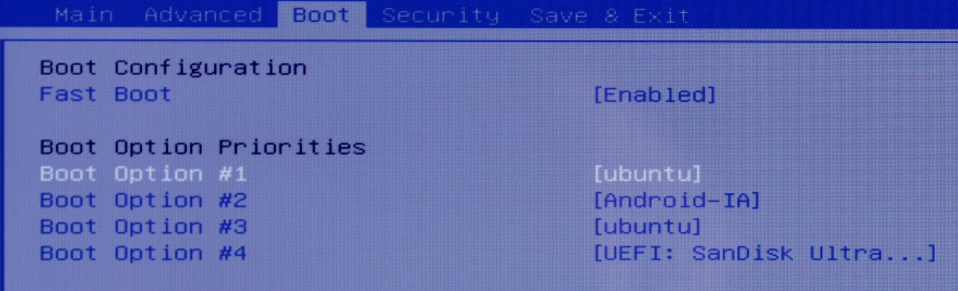
A cela pour redémarrer sur la clé Bootable :

Que j'utilise la clé réalisée avec Rufus à partir de Windows, ou avec Tuxboot à partir de Linux Mint, malgré l'erreur qui s'est affichées au départ, la sauvegarde se réalise sans problème ![]()
Lorsque celle-ci est terminée, l'ordi s'éteint.
j'ai enlevé la clé Bootable de Clonezilla ainsi que le disque externe qui a recueilli l'image système.
Puis j'ai relancé l'ordinateur et je suis tombé sur :

J'ai tapé sur la touche Enter du clavier ........ Et au bout d'un temps , Linux s'est enfin lancé ![]()
Pour réaliser la restauration de l'image système, petit tour dans le BIOS pour sélectionner la clé .........
(L'opération de sauvegarde en entier : Restaurer une image disque avec Clonezilla)
Arrivé à Clonezilla, on tombe toujours sur l'erreur au départ :

On réalise la restauration sans problème ![]()
Pour redémarrer l'ordinateur, je suis retourné dans le BIOS et j'ai voulu changer cela :

Pour ceci :

Mais là, je tombe sur cette erreur lorsque je relance l'ordinateur :

Si je tape sur une touche, j'ai cela :
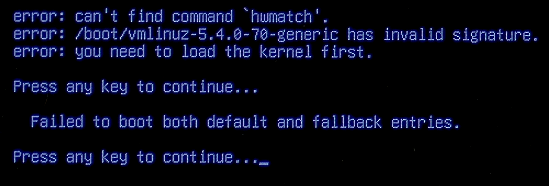
Je tape à nouveau sur une touche et j'ai ceci :
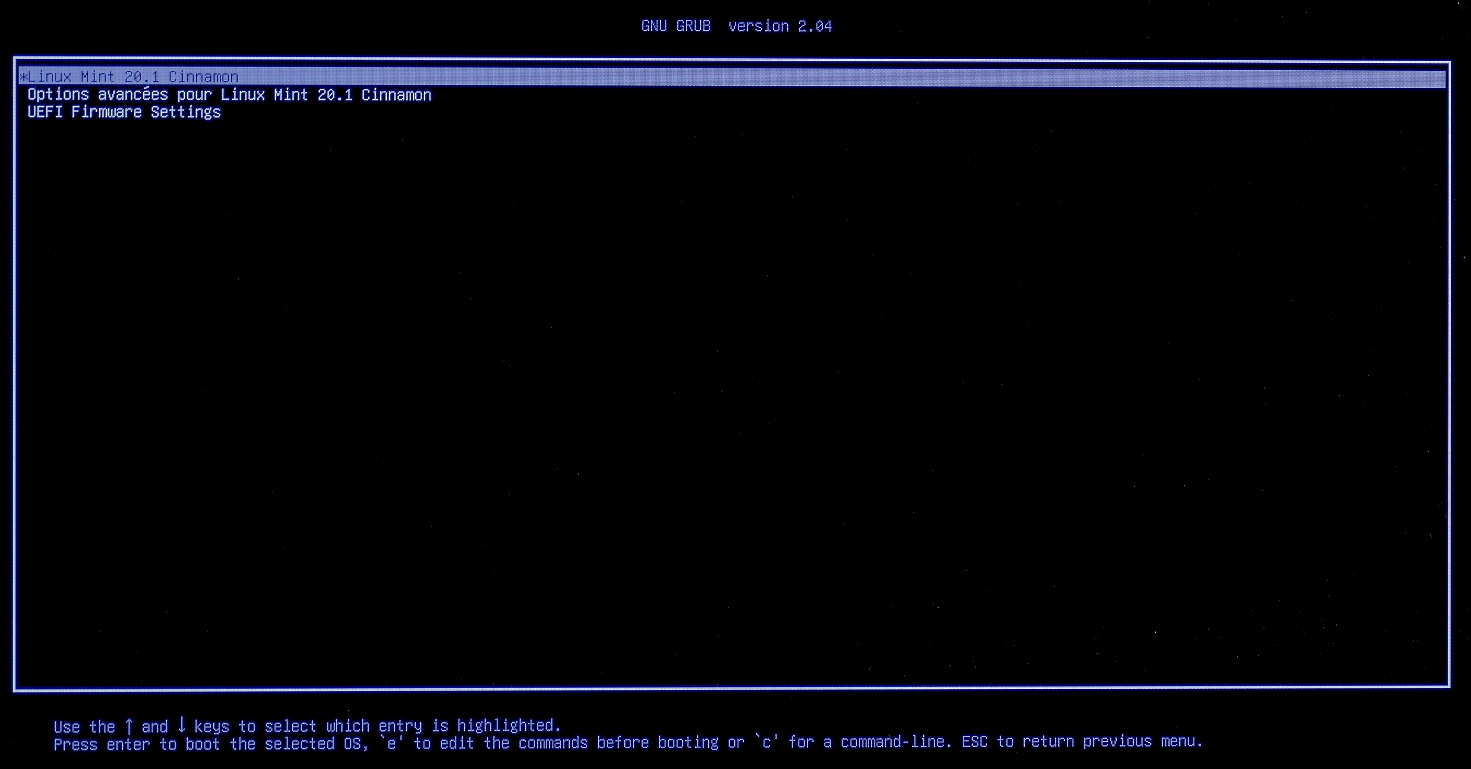
Je tape sur la touche Enter et ........... je tourne en boucle :

Retour au BIOS et je rechange pour :
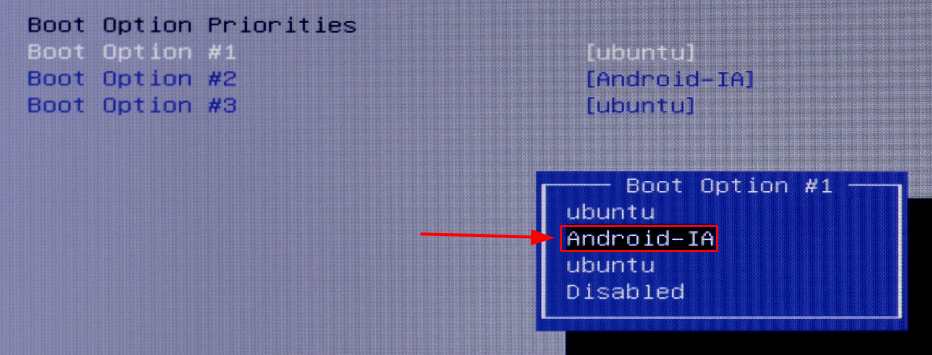
L'ordinateur se relance et au bout de 15 seconde, je tombe sur :

Je tape sur la touche Enter du clavier et ce panneau arrive :
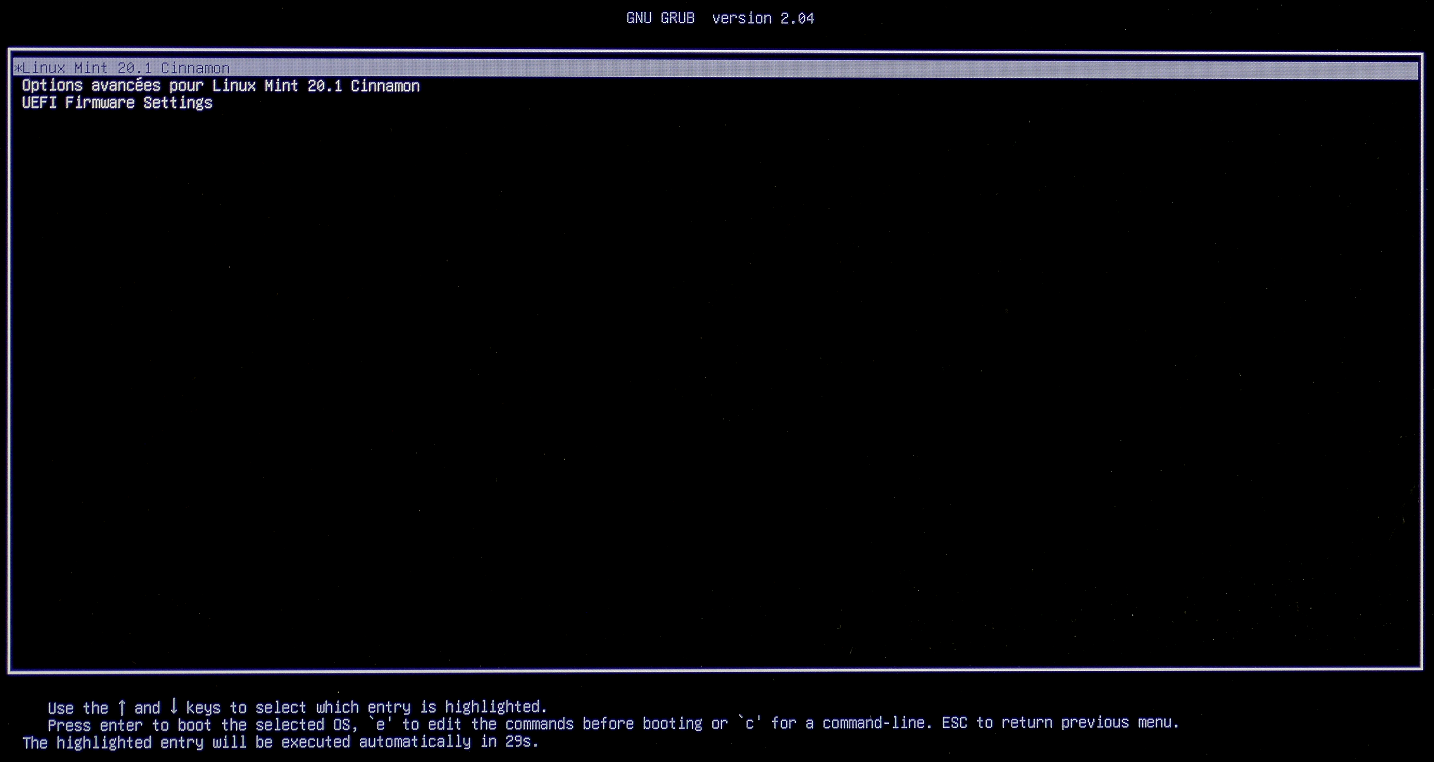
On tape sur la touche Enter (Ou on attend 30 secondes ![]() )
)
Écran noir pendant 40 secondes et Linux redémarre ![]()
Lorsque Linux a finit complètement de démarrer, on va le redémarrer :

L'opération se réalise (Elle est un tout petit peu plus longue que la normale) et l'ordinateur redémarre sans à avoir à taper sur aucune touche ![]()
A partir de ce moment, à chaque fois qu'on devra lancer l'ordinateur, le démarrage se fera normalement, sans avoir à cliquer sur aucune touche (A part bien sûr si on a coché la case du mot de passe à l'ouverture ![]() )
)
Conclusion : (Du moins pour cet ordinateur) que le Secure Boot soit activé ou pas, cela n’empêche en rien l'installation de Linux et on peut tout aussi faire une sauvegarde/restauration avec Clonezilla ![]()
![]()
Bonne journée à toi ![]()
